Aplica-se a
- Pro
- Business
- Enterprise
Definir dias úteis, dias não úteis e feriados em uma planilha de projeto
O proprietário da planilha, bem como os colaboradores com acesso de Administrador a uma planilha de projeto com o recurso de dependências habilitado, podem configurar dias não úteis e feriados para o projeto, assim como a duração de dias úteis (em horas).
Aqui estão algumas coisas que você deve ter em mente sobre dias não úteis e feriados no Smartsheet:
- Quando o cronograma do gráfico de Gantt é exibido em dias, os dias não úteis serão destacados em cinza e os feriados em rosa no gráfico de Gantt.
- Tarefas e marcos podem ser programados manualmente para começar em um dia não útil ou feriado, mas as datas de término não podem ocorrer em dias desses tipos.
- Dias não úteis e feriados não são incluídos nos cálculos da duração.
Como o Administrador de sistema de um plano Executivo ou Empresa, você também pode configurar dias úteis, não úteis e feriados em nível de conta. As configurações serão aplicadas a todas as novas planilhas com dependências habilitadas criadas por usuários licenciados na conta. (Você não sabe ao certo qual é o tipo do seu plano? Consulte Identificar seu plano e tipo de usuário Smartsheet.)
DICA: Abra a tela de Gerenciamento de usuários para ver uma lista com os usuários licenciados da conta.
Dias úteis, não úteis e feriados em nível de planilha
É possível usar o formulário Configurações de projeto de uma planilha para definir a duração de dias úteis (em horas), designar dias de semana como não úteis e especificar datas de feriados. Os dias não úteis e feriados não estão incluídos no cálculo da duração e podem ser configurados de maneira diferente em cada planilha de projeto.
NOTA: O recurso de Dependências deve estar habilitado na planilha para que seja possível definir essas configurações. Para obter informações sobre como habilitar dependência, consulte o artigo Habilitar dependências e usar predecessores.
- Clique no ícone
Configurações de projeto, no cabeçalho do gráfico de Gantt, ou clique com o botão direito do mouse sobre o cabeçalho de qualquer coluna e selecione Editar configurações de projeto para exibir o formulário de Configurações de projeto.
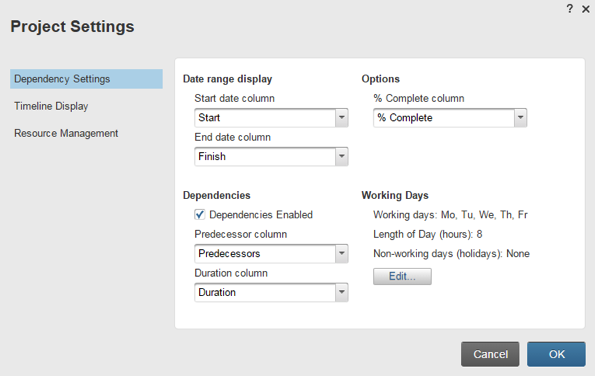
- Na seção Dias úteis, clique em Editar para exibir o formulário Dias úteis.
- Selecione a caixa de seleção para cada dia da semana em que a sua equipe irá trabalhar no projeto.
- Digite um valor que representa o número de horas por dia de trabalho no campo Duração do dia (horas), caso a sua equipe trabalhe mais ou menos que 8 horas por dia.
- Digite quaisquer datas específicas de dias não úteis ou feriados na seção Dias não úteis (feriados e exceções).
DICA: Você pode copiar e colar as datas usando atalhos de teclado, ou clicar no ícone de calendário, à direita deste campo para selecionar as datas a partir do seletor de calendário.
- Clique em OK para fechar o formulário de Configurações de projeto.
Dias úteis, não úteis e feriados em nível de conta
Um Administrador de sistema de um plano Executivo ou Empresa pode configurar dias úteis, não úteis e feriados em nível de conta. As configurações serão aplicadas às novas planilhas com dependências habilitadas criadas por usuários licenciados na conta. As novas planilhas criadas a partir de modelos sempre herdarão os dias úteis do modelo, independentemente das configurações de dias úteis em nível da conta. Confira Modelos: Crie seu próprio ou use um da Central de Soluções para obter mais informações sobre como criar seus próprios modelos.
- Clique em Conta no canto superior esquerdo e selecione Administração da conta. O formulário Administração da conta será exibido. Clique em Configurações de conta, à esquerda do formulário.
- Clique no botão Editar abaixo do título Dias úteis , para configurar as definições.
- Selecione a caixa de seleção para cada dia da semana em que os membros da sua equipe trabalham em projetos.
- Digite um valor que representa o número de horas por dia de trabalho no campo Duração do dia (horas), caso a sua equipe trabalhe mais ou menos que 8 horas por dia.
- Digite quaisquer datas específicas de dias não úteis ou feriados na seção Dias não úteis (feriados e exceções).
- Clique em OK para salvar as alterações.